

By Nathan E. Malpass, Last Update: July 19, 2022
Mit WhatsApp können Sie Sicherungskopien Ihrer Nachrichten erstellen, einschließlich Fotos, Videos und Dokumente. Diese Backups können hilfreich sein, um Ihre Daten zu schützen. Darüber hinaus kann es bei der Migration auf neue Geräte hilfreich sein. Aber die Frage ist, wo werden WhatsApp Nachrichten gespeichert? Wo speichert WhatsApp Ihre Sicherungsdateien?
Hier diskutieren wir die Antwort auf die Frage „wo werden WhatsApp Nachrihten gespeichert“? Darüber hinaus werden wir über das Sichern von Daten auf iCloud oder Google Drive sprechen. Abschließend geben wir Ihnen ein WhatsApp-Datenübertragung Tool. Damit können Sie ganz einfach WhatsApp-Daten auf Ihrem Computer sichern.

Teil 1: Wo werden WhatsApp Nachrichten gespeichert?Teil 2: Bonus-Tipp: Übertragen Sie WhatsApp-Daten zwischen iOS-GerätenTeil 3: Zusammenfassung
Wo werden WhatsApp Nachrichten gespeichert? Wenn Sie iOS-Geräte verwenden, werden Ihre WhatsApp-Daten in iCloud oder iTunes gespeichert. Sie sind sehr einfach zu verwenden, wenn Sie Ihre Daten sichern. Sie können es auch verwenden, um die WhatsApp-Daten wiederherzustellen, insbesondere wenn Sie auf ein neues Gerät migrieren.
iTunes ist ein von Apple entwickelter Mediaplayer. Darüber hinaus können Sie mit iTunes auf einige Produkte und Dienste von Apple zugreifen. Mit diesem Programm können Sie verschiedene Funktionen auf Apples Gadgets ausführen. Der einzige Nachteil von iTunes ist, dass es zum Sichern des gesamten iOS-Geräts verwendet wird. Daher nimmt es viel Zeit in Anspruch, hier ein WhatsApp-Backup zu erstellen.
Hier sind die Schritte, die Sie befolgen sollten, um Ihre WhatsApp-Daten auf dem PC zu sichern, einschließlich der gesamten Daten auf Ihrem iOS-Gerät, mit iTunes:
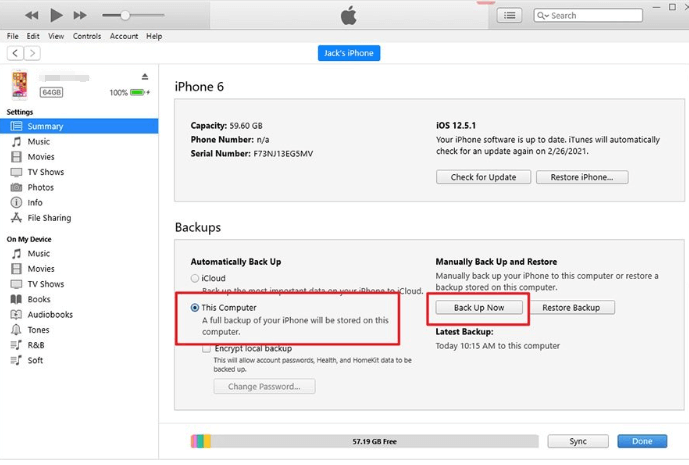
Auf der anderen Seite können Sie auch verwenden iCloud, um Daten von WhatsApp zu speichern oder zu sichern. iCloud ist eine Cloud-Speicherplattform von Apple. Die gesicherten Daten werden in einem versteckten Ordner auf iCloud aufbewahrt, um sie sicher zu machen. Die Sicherungsdatei ist ebenfalls verschlüsselt. Daher ist es nicht möglich, es zu starten oder direkt zu öffnen.
Nachfolgend sind die Schritte aufgeführt, die Sie befolgen müssen, um Ihre WhatsApp-Nachrichten, einschließlich anderer Datentypen, in iCloud zu sichern:
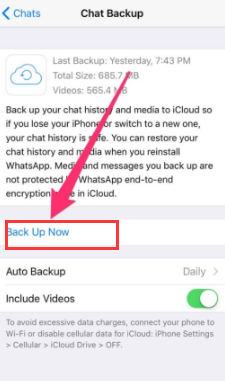
Wo werden WhatsApp Nachrichten gespeichert auf Windows-PCs?
Die WhatsApp-Desktop-Anwendung und WhatsApp-Web sind nicht identisch mit den mobilen Anwendungen. Das liegt daran, dass sie nicht in der Lage sind, in einem bestimmten Verzeichnis auf Ihrem Computer zu speichern. Sie sind jedoch in der Lage, Ihre Daten im Cache und in den Protokolldateien zu speichern. Diese Verzeichnisse sind temporär und speichern Daten für WhatsApp auf Windows-PCs.
Hier sind die Schritte, um diese temporären Dateien auf Ihrem Computer zu finden:
Wo werden WhatsApp Daten auf Android-Geräten gespeichert?
Wo werden WhatsApp-Nachrichten auf Android-Geräten gespeichert? Es gibt zwei Orte, an denen die Daten auf WhatsApp auf Android-Geräten gespeichert werden. Der erste Speicherort befindet sich auf Ihrem lokalen Laufwerk (oder Ihrer SD-Karte). Der zweite Standort ist der der Cloud-Speicherplattform Google Drive.
Wie Sie vielleicht wissen, wird der Chatverlauf von WhatsApp normalerweise auf Ihrem lokalen Laufwerk oder in Google Drive gespeichert. Daher werden diese Daten auf dem lokalen Laufwerk oder in WhatsApp gesichert, wenn Sie Nachrichten senden und empfangen.
Um den Speicherort Ihrer WhatsApp-Daten auf dem lokalen Laufwerk zu finden, suchen Sie die folgenden Ordner in Ihrem Dateimanager:
Jetzt wissen Sie, wo WhatsApp-Nachrichten auf Android-Geräten gespeichert sind. Wenn Sie das Backup in Google Drive auschecken möchten, können Sie einfach die Einstellungen ändern, um diese Funktion zu aktivieren. Sie müssen lediglich Ihr Google-Konto aktivieren, das die Sicherung enthält. Um die Einstellungen zu ändern, sehen Sie sich die folgenden Schritte an:
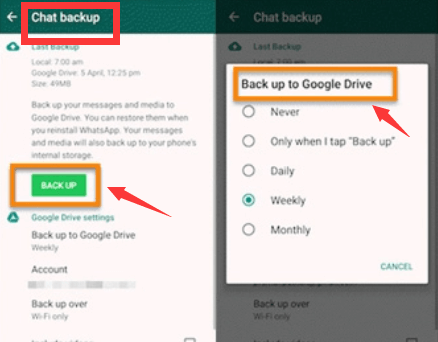
In diesem Beitrag erfahren Sie nicht nur, wo WhatsApp Nachrichten gespeichert werden, sondern auch, wie Sie Daten zwischen zwei iOS-Geräten übertragen. Sie können tatsächlich ein Tool verwenden, um WhatsApp-Daten direkt zwischen zwei iOS-Geräten zu übertragen. Dazu müssen Sie FoneDog WhatsApp Datenübertragung verwenden. Mit diesem Tool können Sie WhatsApp-Daten zwischen einem iPhone und einem anderen iPhone oder iPad übertragen.
Kostenlos TestenKostenlos Testen
Darüber hinaus kann es zum Sichern und Wiederherstellen Ihrer WhatsApp-Daten verwendet werden. Einige der in der Übertragung enthaltenen Daten sind Nachrichten, Videos, Fotos, Dokumente und mehr. Die Funktionen und Vorteile von FoneDog WhatsApp Datenübertragung umfassen Folgendes:
So verwenden Sie das Tool, um Daten von einem iOS-Gerät auf ein anderes zu übertragen:
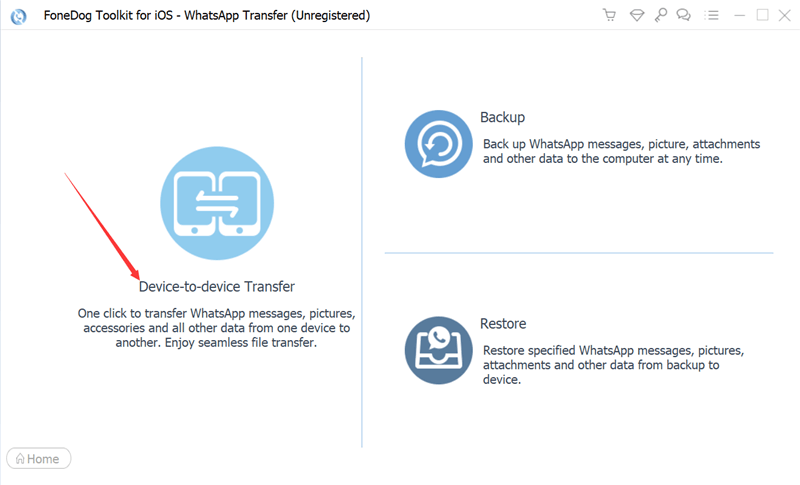
Andere Leser sahen auchTop 5 Apps zum Hacken von WhatsApp Online und verwandten Problemen [2022 aktualisiert]So lesen Sie WhatsApp Backup von Google Drive auf dem PC
Teil 3: Zusammenfassung
Dieser Ratgeber hat Ihnen die Antwort auf die Frage gegeben, wo werden WhatsApp Nachrichten gespeichert. Wir haben Ihnen die Schritte gegeben, die Sie befolgen müssen, um WhatsApp-Nachrichten und -Daten auf Android-, iOS- und Windows-PCs zu finden.
Schließlich haben wir über FoneDog WhatsApp Datenübertragung gesprochen und wie es Ihnen helfen kann, WhatsApp-Daten von einem iOS-Gerät auf ein anderes zu übertragen. Sie können damit auch Daten von WhatsApp sichern und wiederherstellen.
Holen Sie sich noch heute FoneDog WhatsApp Datenübertragung, um einen reibungslosen Sicherungs-, Wiederherstellungs- und Übertragungsprozess von WhatsApp-Daten zu gewährleisten!
Hinterlassen Sie einen Kommentar
Kommentar
WhatsApp-Übertragung
Übertragen Sie Ihre WhatsApp-Nachrichten schnell und sicher.
Kostenlos Testen Kostenlos TestenBeliebte Artikel
/
INFORMATIVLANGWEILIG
/
SchlichtKOMPLIZIERT
Vielen Dank! Hier haben Sie die Wahl:
Excellent
Rating: 4.8 / 5 (basierend auf 91 Bewertungen)